Documentação
Aplicações
Última atualização em 18. 12. 2018 por Tomas Vanek
Como exportar dados do Quant Data Manager e importar para o Metatrader 5
O Metatrader 5 agora permite a importação de símbolos personalizados e dados de carrapatos e minutos de importação.
PASSO 1: Verificar detalhes tutorial passo a passo como fazer o download de dados do Dukascopy.
PASSO 2: Exportar dados do Quant Data Manager
- Selecione o símbolo
- clique nos dados de exportação para Metatrader 5
Dados de exportação de Gerente de Dados Quant Data
- Selecione o intervalo de datas - todo o intervalo de tempo
- Definir spread correto em nosso caso estamos usando spread fixo de 8 pontos que é 0,8 pips. Você pode escolher também calcular o spread a partir dos dados do tick. Por favor, observe que nos dados exportados você verá o valor de spread em pontos e não em pips.
- Escolha o caminho de saída
Por favor, note que O Metatrader 5 não suporta o cálculo de um tempo maior a partir dos dados do tick. Se você quiser fazer o backtest com precisão de dados, você sempre precisa importar tanto M1 como dados de tick. O cálculo para prazos mais altos só está disponível a partir dos dados M1.
Vamos importar dados para Metatrader 5
Passo 1 - abra o Metatrader 5 e clique com o botão direito do mouse no relógio do mercado ou pressione o atalho ctrl+U
Etapa 2 - criar um símbolo personalizado. Você pode copiar a configuração do símbolo de seu corretor.
Etapa 3 - configurar o nome do símbolo e a extensão direita para as configurações do símbolo
nota: se você estiver usando spread variável a partir de dados de tick você tem que configurar spread flutuante em vez de spread fixo 8 pontos
Passo 4 - clique em mostrar símbolo
Passo 5 - clique em barras e barras de importação
Passo 6 - escolher arquivo CSV com dados exportados do Quant Data Manager
agora você pode ver o progresso sobre a importação de dados
Passo 7 - se você tiver sucesso, verá uma janela com dados importados. Você deve ver a janela branca, como pode ver nesta tela.
Nota: Se a janela com dados importados for vermelha, o backtest não será com 99 % de qualidade de dados.
É isso aí, feliz backtesting 🙂
Backtest do Metatrader 5 com modelagem de qualidade 0 %
Backtest do Metatrader 5 com modelagem de qualidade 99 %
Este artigo foi útil? O artigo foi útil O artigo não foi útil

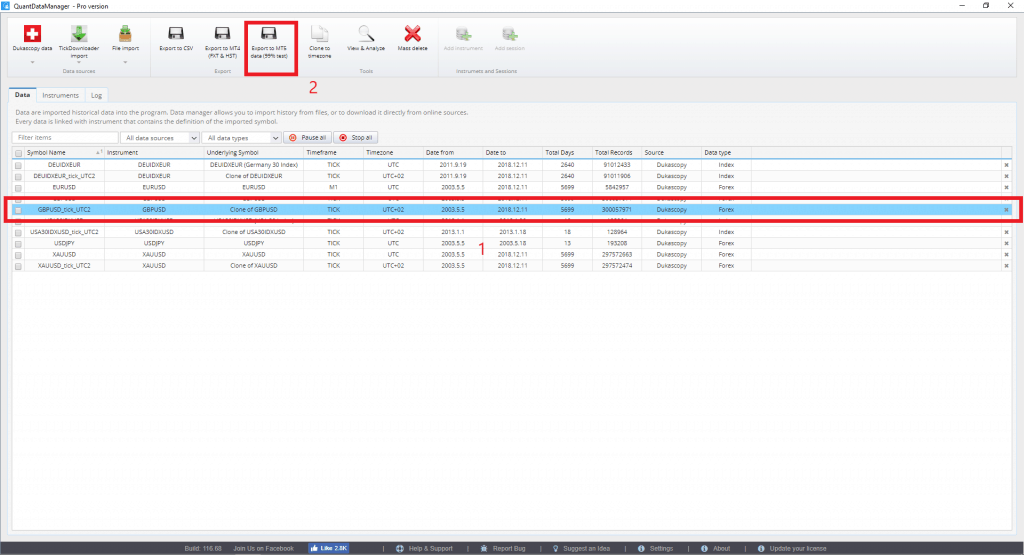
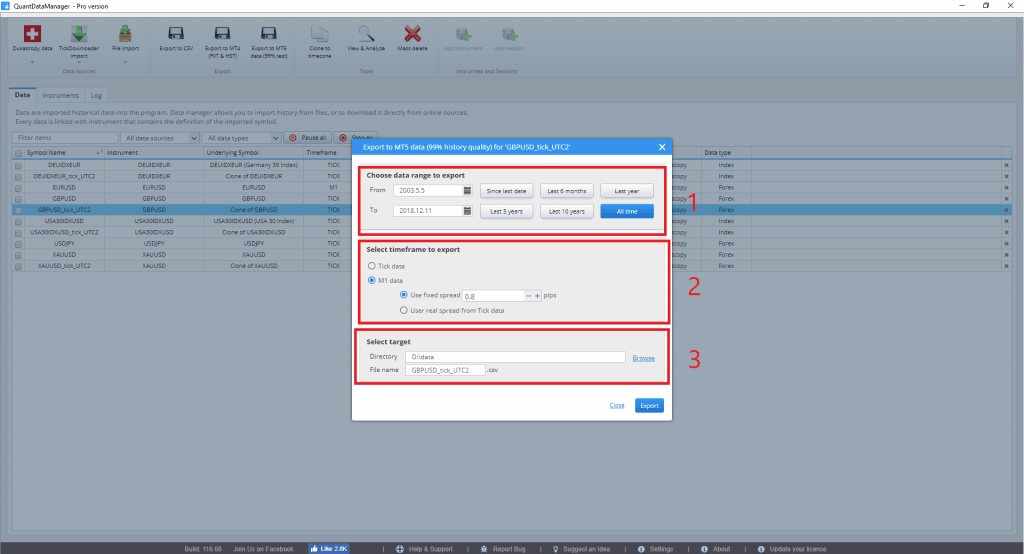
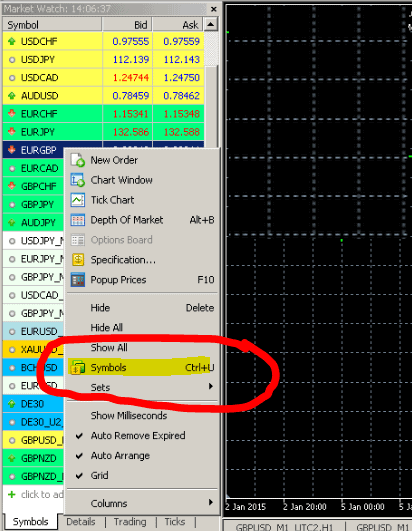
Olá após a importação das informações, já foi verificado que a importação está correta, quando eu faço um backtest com qualquer especialista, ele não faz nada, a revista MT5 me diz o seguinte.
2021.01.26 09: 29: 33.642 Testador EURUSD2: dados históricos a partir de 2015.02.01 00:00
No entanto, pressionar o botão de partida não faz nada completamente.
Teste tanto com os especialistas que vêm por padrão, quanto com seus próprios especialistas.
Será que o arquivo de dados históricos no MT4 pesa 8gb e no MT5 pesa apenas cerca de 200mb ????
obrigado
excelente ! muito útil ! obrigado
obrigado , esta ajuda